·
hello,小伙伴,从现在开始我们的NAS之旅吧~
一,进入系统
- 手机提前下载好飞牛APP 地址:飞牛私有云 fnOS
- 添加硬盘。按照下方视频对应位置固定好需要添加的硬盘。
- 硬盘添加完毕后将NAS接通网线,然后开机,稍等片刻打开手机版本的飞牛APP,点击页面最下方 <发现局域网内设备>,出现登录界面后输入账号密码即可。 初始账号:root1 密码:password. (ps:注意密码最后一位有个英文状态下的点;局域网内HTTPS 安全访问的开关需要关闭)
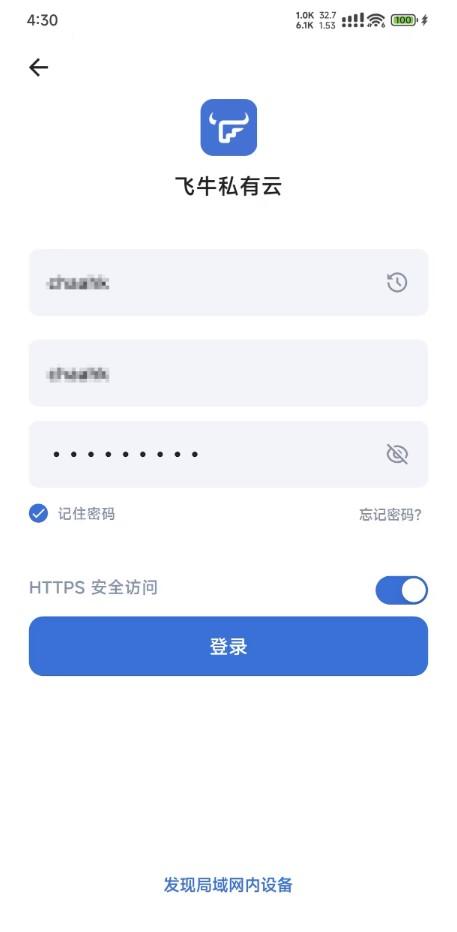
4. 结尾,此时已经进入飞牛NAS系统。
PS:电脑端直接到浏览器输入前面飞牛APP发现的设备IP,就可进入fnOS的网页端。
简单问题解决方法
1.若开机后APP长时间未发现设备,请查看网线是否连接好,可以进行重新插拔,或更换网口等方式多次尝试,若仍未发现设备,请联系本人。
2.注意!注意!手机,电脑,NAS需在同一个网络下。
二,添加存储空间
新添加的硬盘需要先创建存储空间,具体步骤如下;
电脑端使用浏览器访问NAS的ip地址。
- 设置的存储空间管理,右上角创建存储空间,选择插入的硬盘,在下一个页面选择对应的模式;每个模式有对应的解释,个人根据自身需要选择,然后下一步。
- 下一步进行会提示输入密码(即登录密码password.),随后系统会将硬盘格式化。最后添加完成。
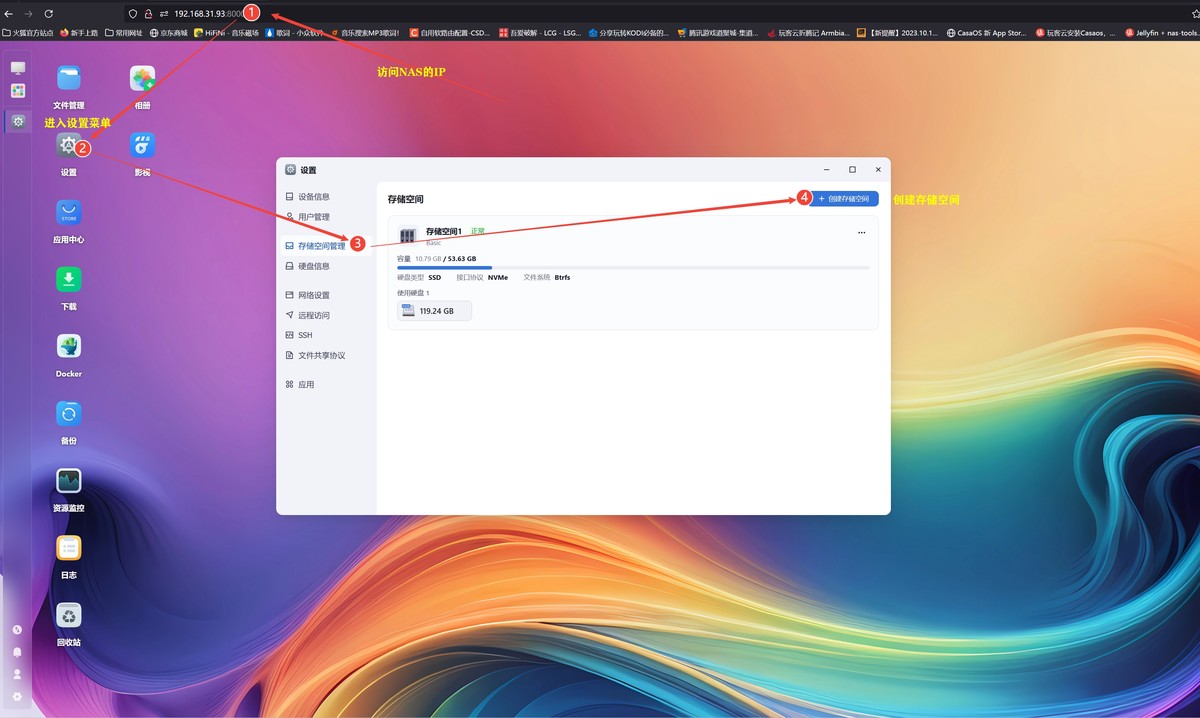
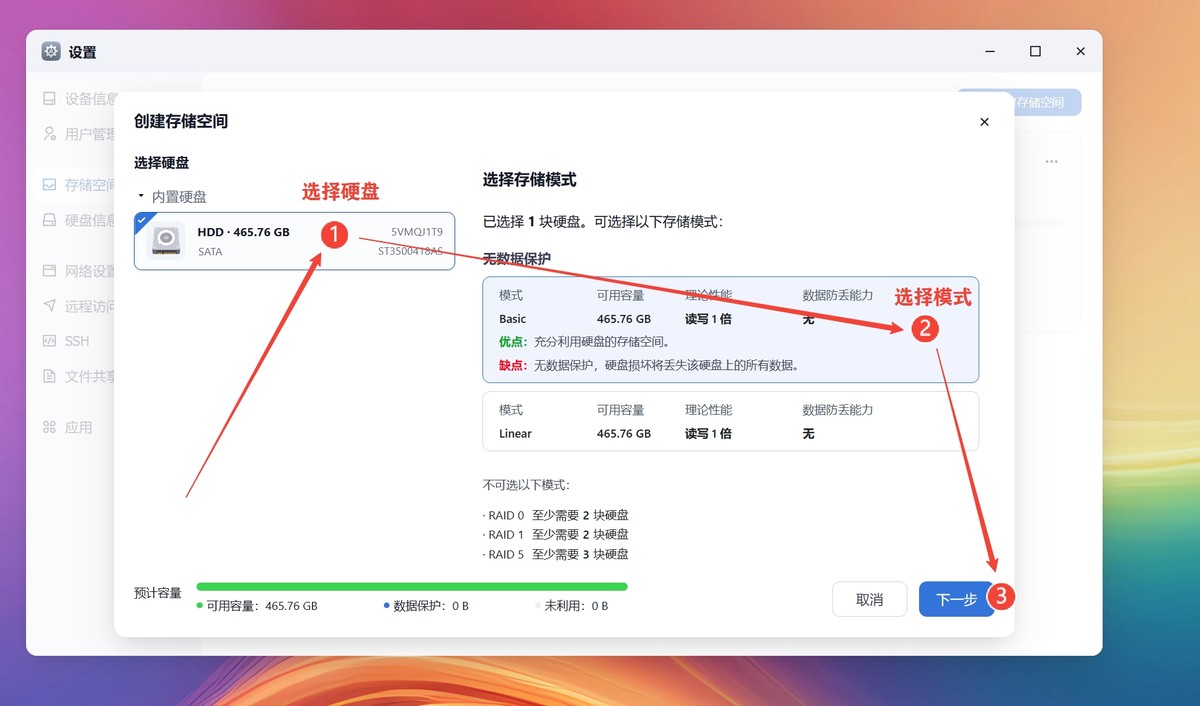
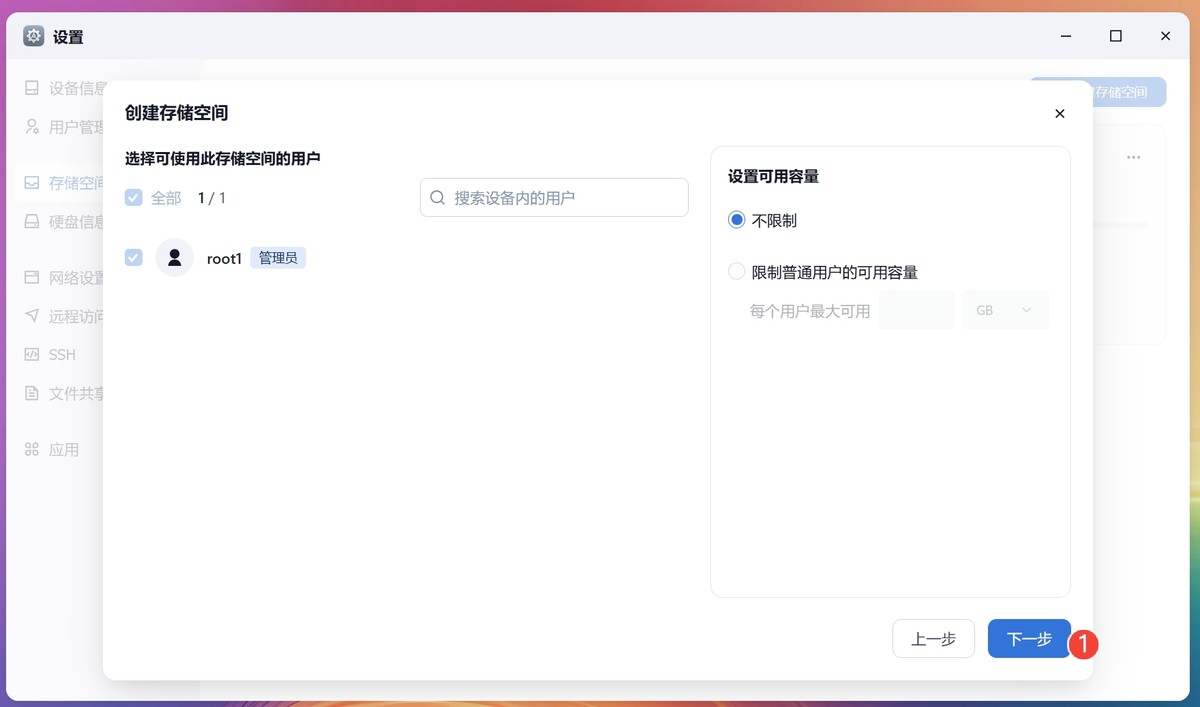
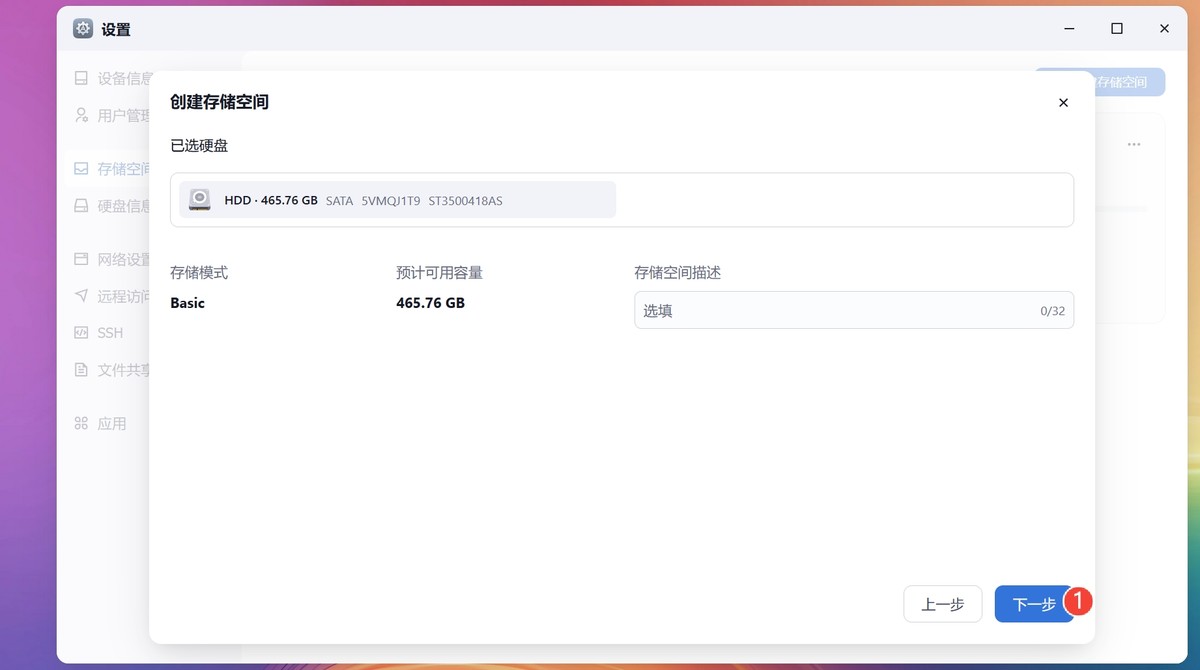
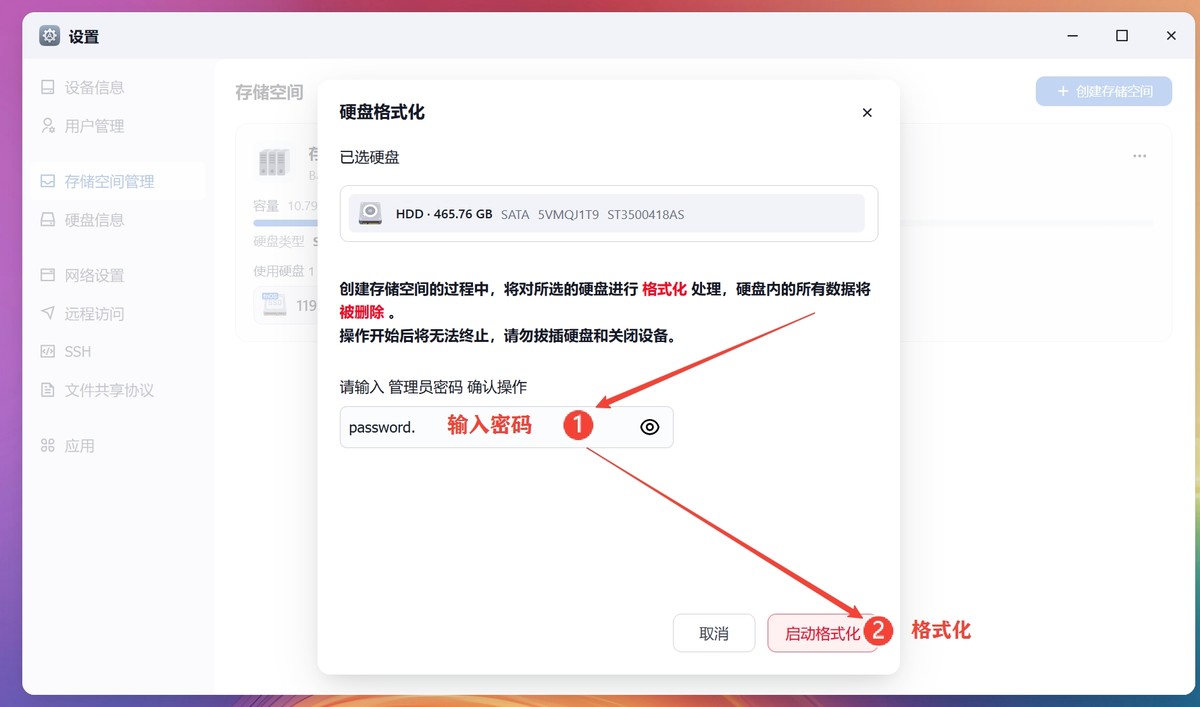
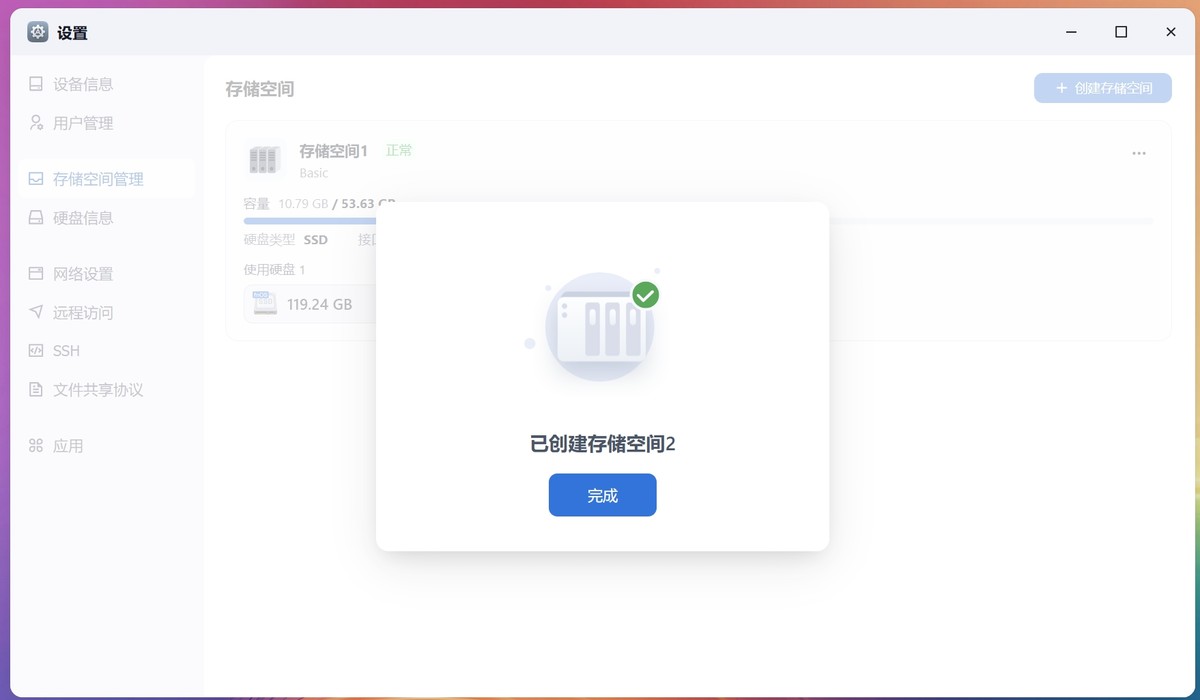
至此,存储空间添加结束。
ppppps:
视频教程
与视频稍有不同的是前面的配置均已完成,小伙伴们从后面创建存储空间观看即可
ps:加上一个硬盘安装的视频

